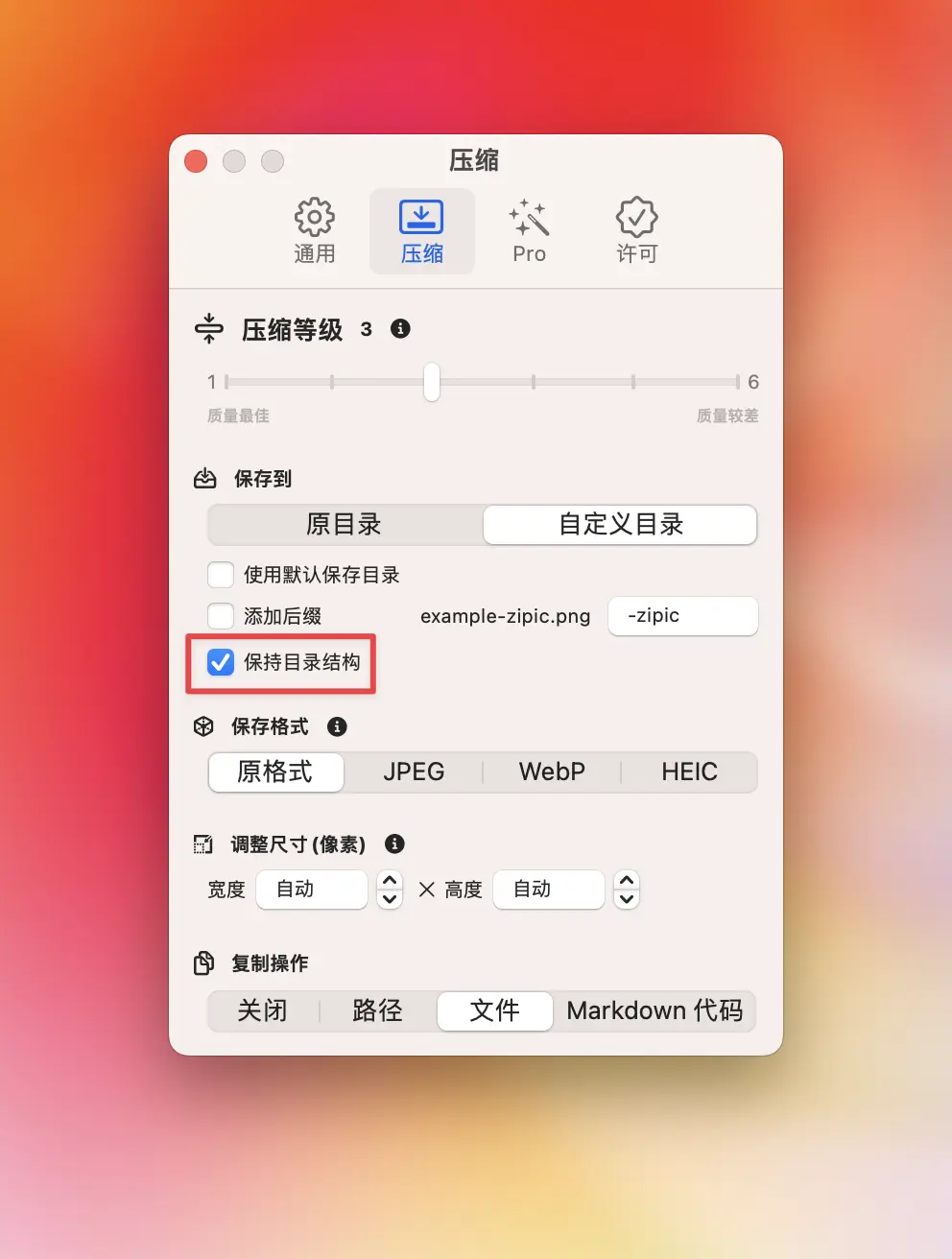图像保存选项
Zipic 提供了多种图像保存选项,你可以根据需要进行选择。主要分为两类:原目录、自定义目录。
原目录
可以实现 替换源图像、添加后缀、保存到子目录 等操作。
替换源图像
按照如图选择 原目录 选项,然后取消勾选 添加后缀 选项和 保存到子目录 选项,压缩操作即可实现替换源图像。
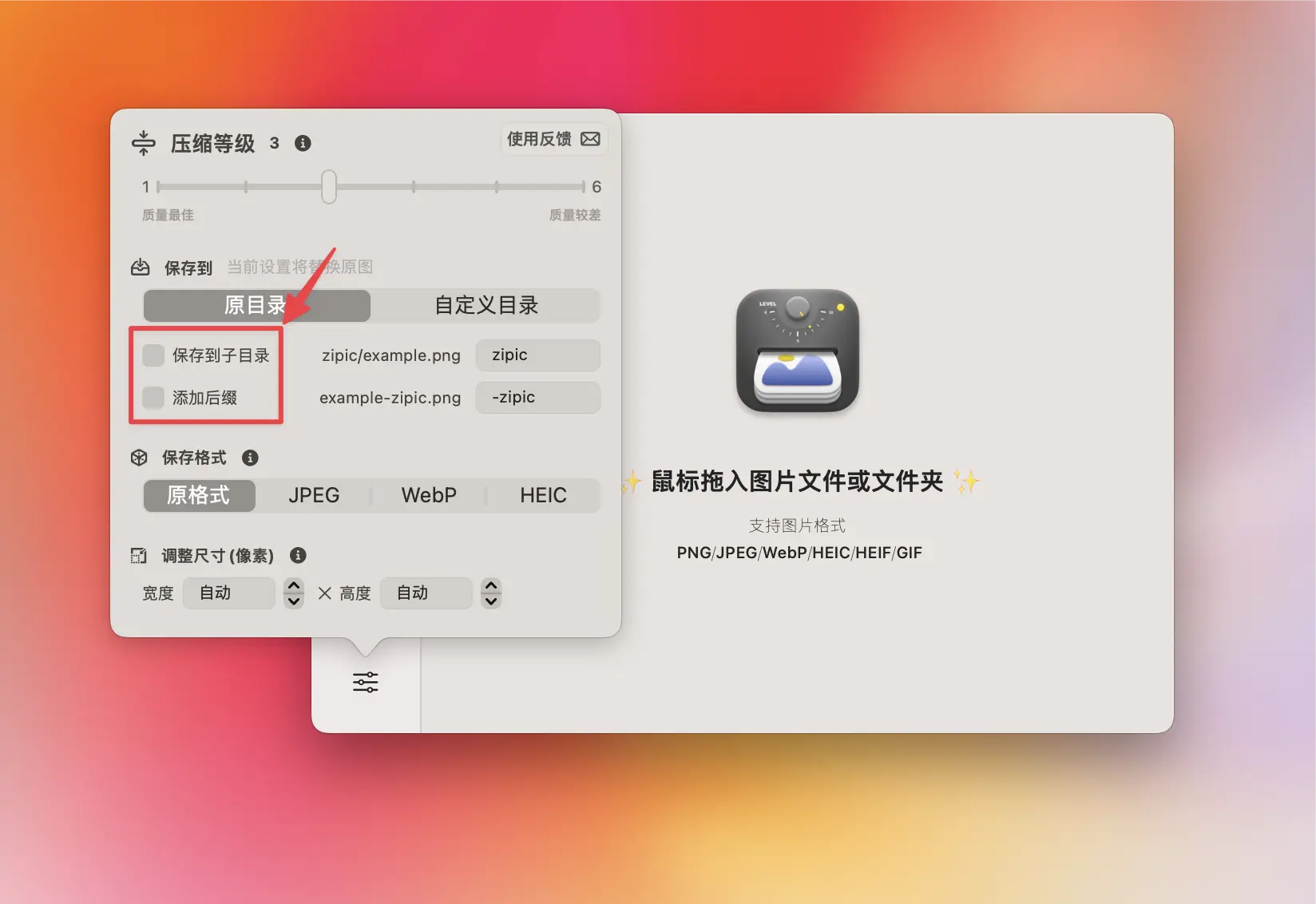
保存到子目录
按照如图选择 原目录 选项,勾选 保存到子目录 选项,然后在输入框中输入子目录名称,压缩操作即可实现保存到子目录。
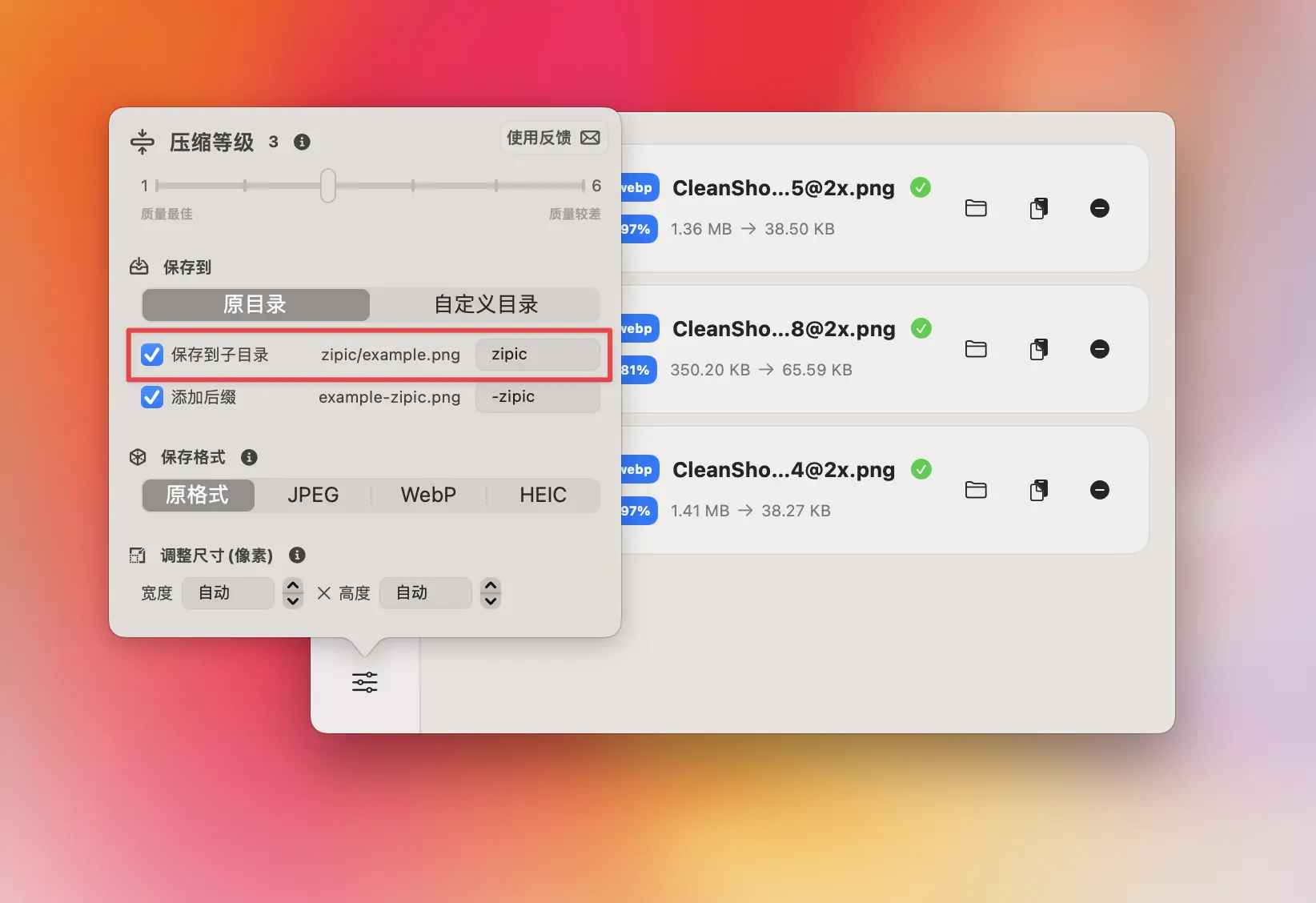
自定义目录
Zipic 提供了自定义保存目录的功能,你可以根据自己的需求选择保存图像的位置。
保存到自定义目录
选择 自定义目录 选项,取消勾选 使用默认保存目录 选项。每次压缩时都会弹出文件夹选择窗口,选择一个文件夹后,所有压缩图像将保存到指定的这个文件夹中。
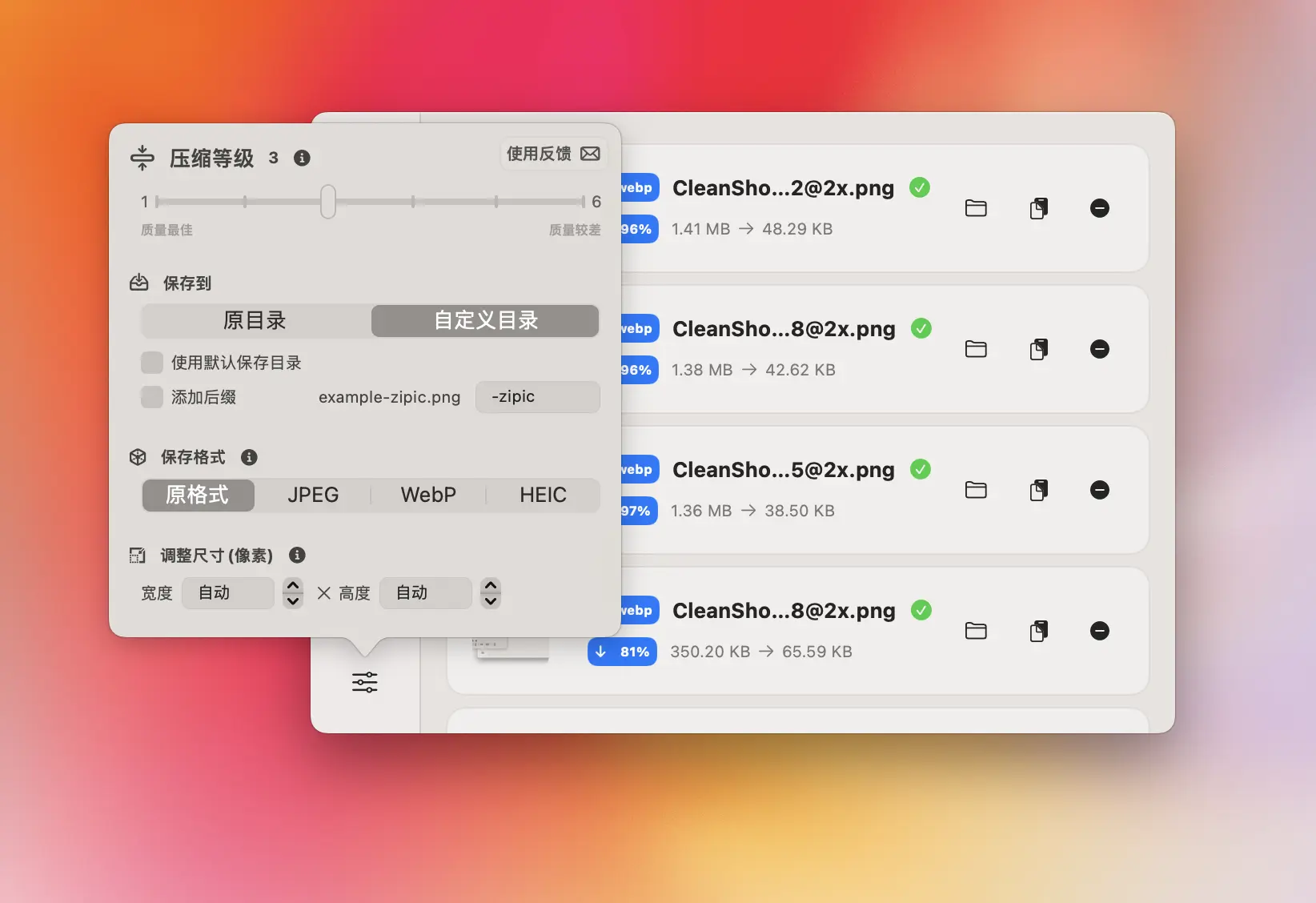
默认保存目录
选择 自定义目录 选项,勾选 使用默认保存目录 选项,初次勾选还需要点击 选择 按钮指定一个你想保存图像的文件夹。压缩操作后,所有压缩图像将统一保存到默认的固定目录中。
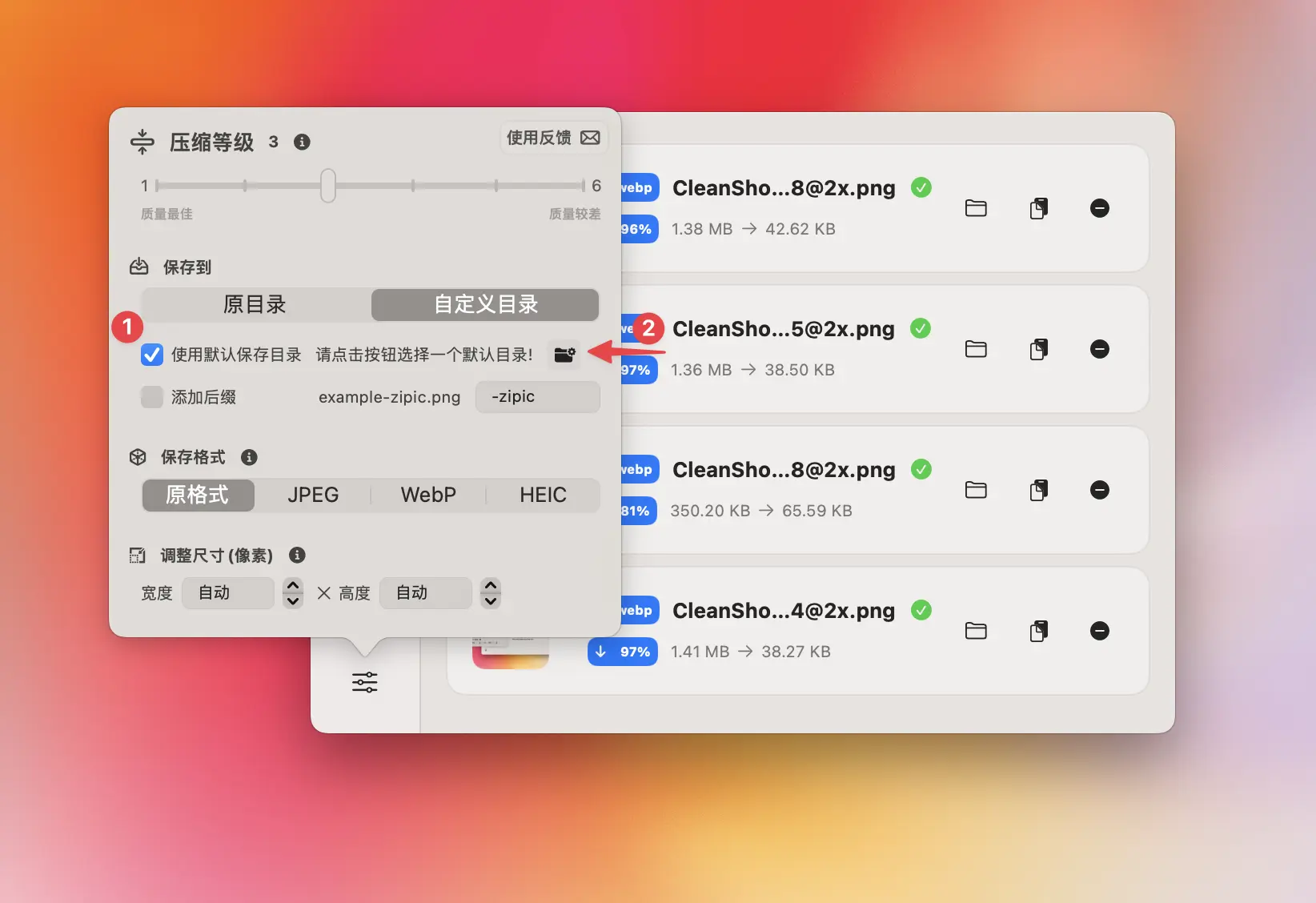
添加后缀
原目录 和 自定义目录 选项下,都可以设置 添加后缀 选项,在输入框中输入需要添加的后缀名,压缩操作即可实现文件名添加后缀保存。
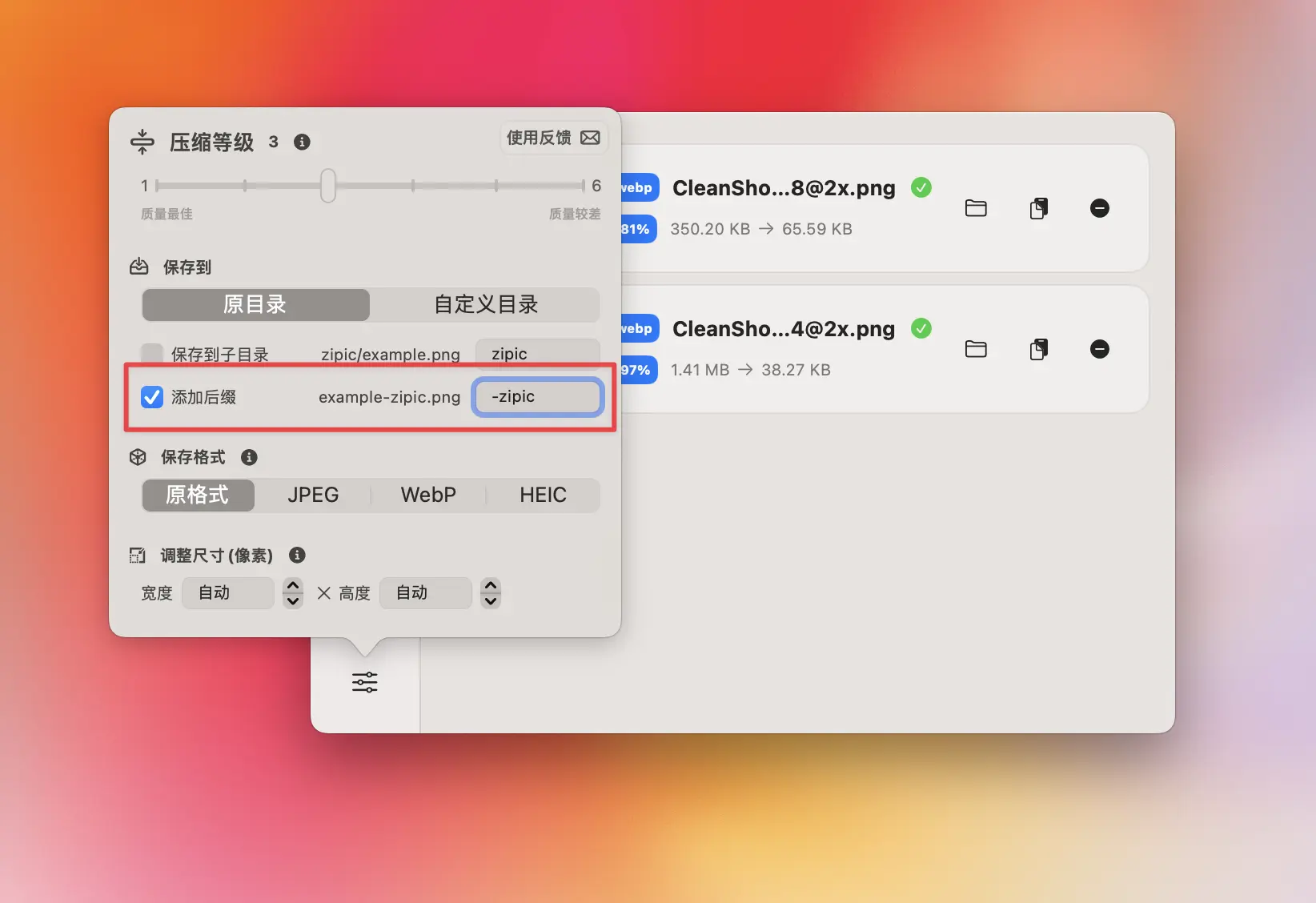
保持原目录结构
这个设置项需要打开 Zipic 的设置窗口,并选择 压缩 选项卡。
选择 保持目录结构 选项,Zipic 将根据你选择的保存目录,在该目录下创建相应的子目录来保持原有的组织结构,这对于整理和管理大量图像文件特别有用。当然如果是替换源文件的方式,也会按照原目录结构一一替换。